Bitwarden: Si të çaktivizoni ikonat e faqes në internet

Nëse gjeni ikonat e faqes në internet të panevojshme në Bitwarden, ja se si t'i çaktivizoni ato.
Ka arsye të ndryshme se përse po ndryshoni fjalëkalimin tuaj . Ju ose e keni harruar ose thjesht dëshironi të siguroheni që kompjuteri juaj të mbetet i sigurt. Sido që të jetë, ndryshimi i fjalëkalimit është gjithmonë një gjë e mirë, përveç kur harroni se çfarë është.
Ka mënyra të ndryshme për të ndryshuar fjalëkalimin në kompjuterin tuaj Windows 10. Sa më shumë opsione të keni, aq më mirë, në këtë mënyrë, ju mund të zgjidhni cilën metodë është më e lehtë për ju. Ja se si mund ta ndryshoni fjalëkalimin tuaj.
Një mënyrë për të ndryshuar fjalëkalimin tuaj është duke hyrë në aplikacionet e Cilësimeve. Pasi ta keni hapur, shkoni te Llogaritë .
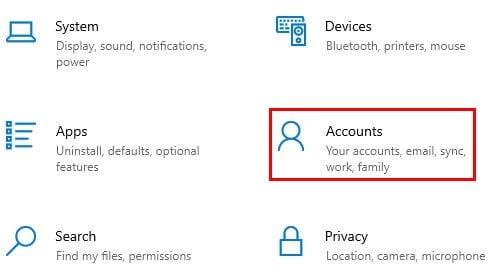
Në të majtë, klikoni në opsionet e hyrjes, e ndjekur nga Fjalëkalimi .
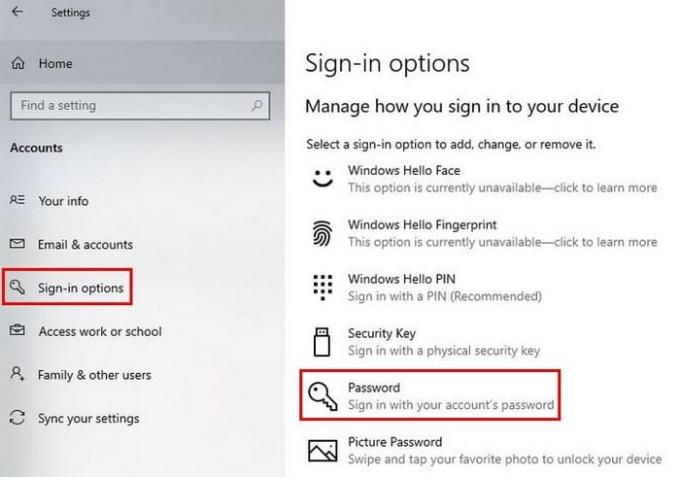
Kur klikoni në opsionin Fjalëkalimi, do të shihni që të shfaqet një buton Ndrysho . Klikoni mbi të dhe jini gati për të futur fjalëkalimin tuaj aktual, të ndjekur nga ai i ri. Mbani në mend se nuk mund të përdorni fjalëkalimin e vjetër në të ardhmen pasi të ndryshoni fjalëkalimin.
Pasi të keni futur fjalëkalimin e ri, mos harroni të klikoni në butonin blu Next. Nëse po ndryshoni fjalëkalimin për një llogari lokale, hapat për ndryshimin e fjalëkalimit janë të njëjta. Ju gjithashtu do të duhet të mendoni për një sugjerim për fjalëkalimin.
Nëse jeni ende në seksionin "Fjalëkalimi", do të shihni një opsion në të djathtën tuaj që thotë " Ndrysho fjalëkalimin e llogarisë së Microsoft" .

Kur të hyni në lidhje, do t'ju duhet të identifikoheni në llogarinë tuaj. Në krye, do të shihni opsione të ndryshme si Shpërblimet, Pagesa dhe Faturimi dhe Siguria. Klikoni në këtë të fundit dhe nën opsionin Ndrysho fjalëkalimin, klikoni në opsionin Ndrysho pikërisht nën të.
Mund ta rivendosni fjalëkalimin tuaj nga ekrani i hyrjes, por vetëm pasi të keni dështuar të vendosni fjalëkalimin e saktë. Do të shihni një opsion të rivendosjes së fjalëkalimit nën vendin ku keni futur fjalëkalimin tuaj. Do t'ju duhet të kaloni sigurinë me metodat që keni konfiguruar. Klikoni në tastin e shigjetës për të vazhduar dhe për të krijuar fjalëkalimin tuaj të ri.
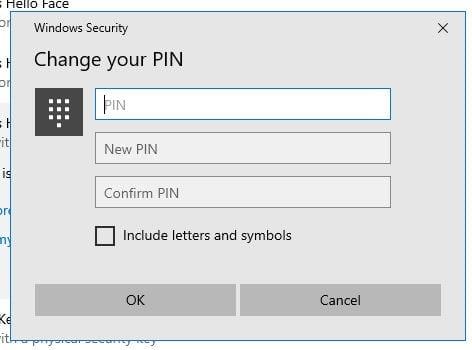
Nëse ajo që duhet të ndryshoni është kunja, lajmi i mirë është se është gjithashtu e lehtë për t'u ndryshuar. Për të rivendosur pinin, shkoni te Cilësimet > Llogaritë > Opsionet e hyrjes > Pini i Windows Hello. Klikoni në butonin Ndrysho dhe futni pinin tuaj aktual, pasuar nga pini i ri, dy herë. Mos harroni të klikoni ok. Nëse e keni harruar pinin tuaj, ekziston edhe një mundësi për këtë.
Ndryshimi i fjalëkalimit është një ide e mirë, veçanërisht nëse ua keni dhënë më shumë se disa njerëzve. Siç mund ta shihni, ndryshimi i tij nuk është një proces i gjatë dhe i mundimshëm. Sa shpesh e ndryshoni fjalëkalimin tuaj? Më tregoni në komentet më poshtë dhe mos harroni ta ndani artikullin me të tjerët në mediat sociale.
Nëse gjeni ikonat e faqes në internet të panevojshme në Bitwarden, ja se si t'i çaktivizoni ato.
A ka nevojë për ndryshim ikona e profilit tuaj? Shihni se si mund të ndihmojnë gravatars dhe si ta mundësoni atë.
Qëndroni të organizuar duke fshirë dosjet e panevojshme në Bitwarden. Ja si.
Mbani fjalëkalimet tuaja të sigurta duke ditur se si të kyçni shtesën Bitwarden. Ja si.
Kur keni nevojë për më shumë informacion mbi një hyrje, ja se si mund t'i shikoni të gjitha informacionet mbi Bitarden.
Zbuloni se sa e lehtë është të ndryshoni adresën e emailit për llogarinë tuaj Bitwarden. Këtu janë hapat që duhen ndjekur.
Nëse Bitwarden nuk do t'ju kërkojë të ruani fjalëkalime të reja, sigurohuni që aplikacioni mund t'ju dërgojë njoftime kur zbulon se keni ndryshuar fjalëkalimin tuaj.
Nëse shfletuesi juaj nuk është në gjendje të krijojë një lidhje me aplikacionin tuaj të desktopit 1Password, përditësoni kompjuterin tuaj, hiqni dorë nga 1Password dhe rinisni kompjuterin tuaj.
Nëse 1Password nuk arrin të verifikojë nënshkrimin e kodit të Chromes, pastroni cache-in e shfletuesit tuaj dhe çaktivizoni të gjitha shtesat e shfletuesit tuaj, përveç 1Password.
Mbani kompjuterin tuaj Windows 10 të sigurt duke ndryshuar rregullisht fjalëkalimin. Ja si mund ta ndryshoni.
Nuk dëshironi të ruani kredencialet tuaja të hyrjes për një sajt të caktuar? Ja se si të përjashtoni një domen kur përdorni Bitwarden.
Kur nuk mund të prisni që Bitwarden të sinkronizojë fjalëkalimet tuaja, ja se si ta bëni atë manualisht.
Bitwarden mund të mos funksionojë në të gjitha aplikacionet. Ja se si të kopjoni fjalëkalimin dhe emrin e përdoruesit për ato aplikacione të papajtueshme.
A keni nevojë të hapni një URL të lidhur me një hyrje në Bitwarden? Atëherë ky udhëzues është për ju.
Po kërkoni të konfiguroni se si përputhen URL-të në Botwarden. Ky udhëzues mund t'ju ndihmojë me këtë.
Nëse 1Password nuk mund të arrijë te serveri, ndryshoni cilësimet e shfletuesit tuaj për të lejuar të gjitha skedarët e skedarëve dhe përditësoni versionin e shfletuesit tuaj.
Shihni se si mund të shtoni domene ekuivalente të personalizuara në Bitwarden për ta bërë më të lehtë hyrjen.
Nuk jeni i sigurt se si ta zhbllokoni shtesën Bitwarden? Ja se si mund ta bëni atë me një kunj ose biometrikë.
Nëse 1Password nuk mund të lidhet me 1Password mini, rinisni kompjuterin dhe instaloni versionin më të fundit të aplikacionit 1Password.
Nëse funksioni i mbushjes automatike të Bitwardens nuk funksionon, sigurohuni që funksioni të jetë i aktivizuar dhe të përdorni versionin më të fundit të aplikacionit në pajisjen tuaj.
Keni një PC me Windows 10 dhe kërkoni për aplikacionet më të mira? Kërkimi juaj përfundon këtu pasi ne do të listojmë disa nga aplikacionet më të mira dhe më thelbësore në platformën Windows. Lexoni këtë artikull për të mësuar më shumë
Mikrofoni i Windows 11 që nuk funksionon është një problem që mund të hasni. Këtu janë këshillat që të mund ta rregulloni problemin dhe ta harroni atë.
Krijoni dhe personalizoni Desktop Virtualë në Windows 11 duke ndjekur këto hapa miqësorë për fillestarët për të ndarë punën tuaj dhe gjërat personale.
Zgjidh një problem ku nuk mund të modifikosh skedarin LMHOSTS ose HOSTS në Microsoft Windows 11 sepse qasja është refuzuar.
Mbajeni menaxherin e detyrave gjithmonë në krye në Windows 11, në mënyrë që ta gjeni lehtësisht kur keni nevojë të lexoni aplikacionin. Këtu janë hapat që duhen ndjekur.
Kyçja dinamike në Windows 11 do t'ju ndihmojë të mbani kompjuterin tuaj të sigurt duke e kyçur atë pas 30 sekondash. Këtu janë hapat që duhen ndjekur.
Zbuloni mënyra të ndryshme se si mund të kontrolloni fuqinë e sinjalit tuaj Wi-Fi. Shihni se si të shihni gjithashtu përqindjen e saktë të sinjalit.
Shihni sa shpejt mund ta rivendosni kompjuterin tuaj Windows 11 për të dhënë një fillim të ri për të hequr ato çështje të bezdisshme. Këtu janë hapat miqësorë për fillestarët.
Modaliteti i gjumit në Windows 11 është një veçori shumë e dobishme, ja se si mund ta aktivizoni dhe çaktivizoni për një përvojë më të mirë të përdoruesit.
Zbuloni se si mund t'i kompresoni me lehtësi skedarët në Windows 11 pa pasur nevojë për softuer të palëve të treta. këtu janë hapat miqësorë për fillestarët.



























